Windows 10で欠落しているデフォルトの電源プランを復元する方法

このガイドでは、Windows 10でデフォルトの電源プラン(バランス、高パフォーマンス、省電力)を復元する方法を詳しく解説します。
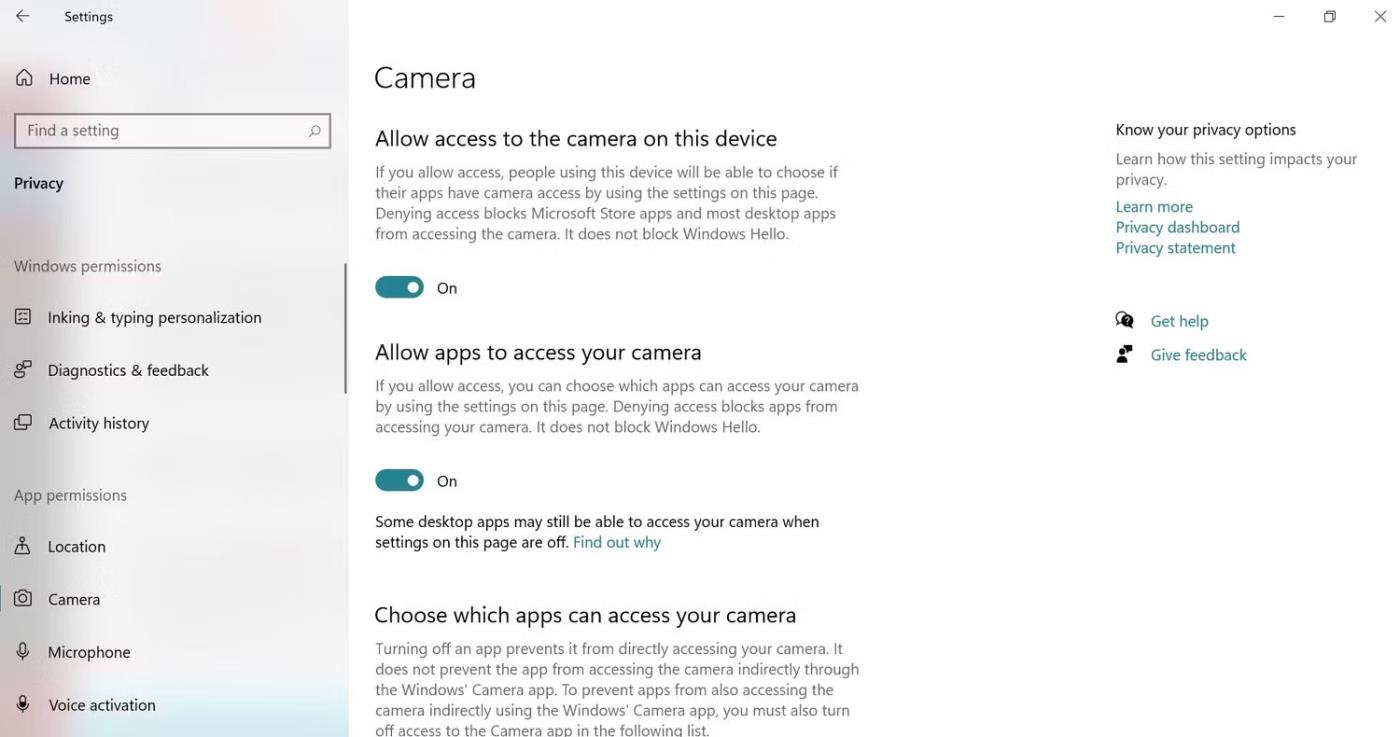
ほとんどのユーザーは仮想プライベート ネットワーク (VPN) を使用してデータを暗号化します。しかし、一部の VPN サービスがユーザーの機密情報を漏洩していることをご存知ですか?では、VPN による情報漏洩を防ぐにはどうすればよいでしょうか?この記事では、VPN 漏洩を確認して防ぐ方法と情報を説明します。
VPN による IP アドレスと DNS アドレスの漏洩を防ぐ方法
前述したように、ほとんどの VPN は接続経由で送信するデータを暗号化します。そのため、クレジットカード番号やパスワードなどの情報は安全です(もちろん例外もあります)。ただし、この接続を介して他の情報も送信する場合、その情報は暗号化されない可能性があります。 2 つの最大の情報は、IP アドレスとDNSリクエストです。
IP アドレスは、インターネット上の他のコンピュータにあなたが誰であるかを伝える一意の識別子です。多くの場合、これは大きなセキュリティ リスクではありません。誰かがあなたの IP アドレスを知っているからといって、ハッキングできるわけではありません。
ただし、プライバシーのリスクとなる可能性があります。あなたの IP アドレスは、他のコンピュータにあなたについて多くのことを伝えます。以下は、VPN に接続していない場合の IP アドレス テストの結果です。
誰かがあなたの IP アドレスを取得すると、あなたの ISP と場所を知ることができます。これは大したことではありませんが、この情報はあなたの身元を盗むために使用される可能性があります。 IP アドレスを保護すると、他のコンピュータにあなたの居住地が知られることがなくなり、プライバシーを保護する上で確かにメリットがあります。
Web サイトは IP アドレスを使用して、ユーザーがライブ ストリーミング Web サイトなどのコンテンツにアクセスできないようにすることもできます。
VPN を使用する理由は何ですか?理由の 1 つは、ユーザーがアクセスしようとしている Web サイトをサービス プロバイダー (または他の人) に知らせたくないことです。あなたは検閲、サービスプロバイダーからのチェック、さらには政府の監視を恐れています。
VPN 経由で送信されるデータが暗号化されていれば、ユーザーはアクセスした Web サイトを誰も見ることができないと考えるでしょう。これは真実ですが、例外も考えられます。
Web サイトにアクセスするときは、まず DNS サーバーにリクエストを送信します。このリクエストは、単に Web サイト quantrimang.com にアクセスしたいことを示しています。IP アドレスは何ですか (ただし、DNS はそれ以外のこともできます)。 DNS サーバーは IP アドレスで応答し、接続を確立します。
一部の VPN サービスは、これらの DNS リクエストを暗号化されていないチャネル経由で送信します。これは、サイト上で行うすべての操作が暗号化されていることを意味しますが、誰かが十分に強力な検索を実行すると、Quantrimang.com の IP アドレスを求めていることがわかります。
VPN が IP アドレスを漏洩しているかどうかを確認するには、VPN 漏洩テストを実行する必要があります。まず、IP アドレスを書き留めます (IP アドレスがわからない場合は、Google 検索を行うことができます)。
次に、VPN に接続し、必ず別の都市または国のサーバーに接続してください。次に、VPN リーク テストを実行します。このテストを提供する Web サイトは数多くありますが、astrill.com/vpn-leak -testが最適です。ページにアクセスして、「完全なテストを実行する」を選択します。

このテストには数分かかり、その後結果が表示されます。結果にリストされた IP アドレスが VPN に接続する前に受け取ったものと同じである場合は、サービスに IP アドレスの漏洩があることを意味します。
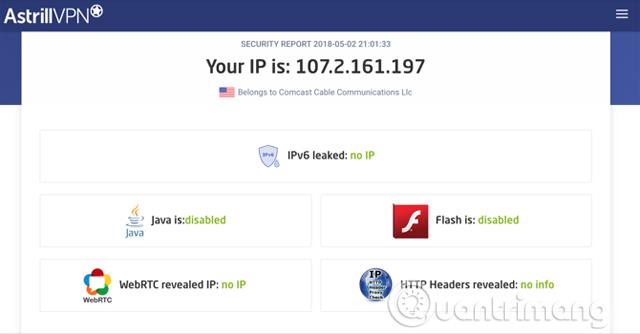
Astrill が提供するものを含む多くの VPN リーク テストでは、IPv4 アドレスと IPv6 アドレスが表示されることがわかります。注意すべき点の 1 つは、一部の VPN はIPv6アドレスからのトラフィックを保護しないため、両方のアドレスをマスクする手順を必ず講じてください。これを行う方法については、「IP アドレスを非表示にする方法に関する説明」の記事を参照してください。
Astrill チェックが緑色で、実際の IP アドレスが表示されない場合、VPN は安全です。
IP アドレスの漏洩を防ぐ最善の方法は、信頼できる VPN サービスを使用することです。ただし、IPv6 アドレスの保護は別の問題です。暗号化されたトンネルを介して IPv6 トラフィックを実際にルーティングできる VPN サービスはほとんどありません。IPv6 を無効にすることによって「IPv6 漏洩保護」を提供するだけです。
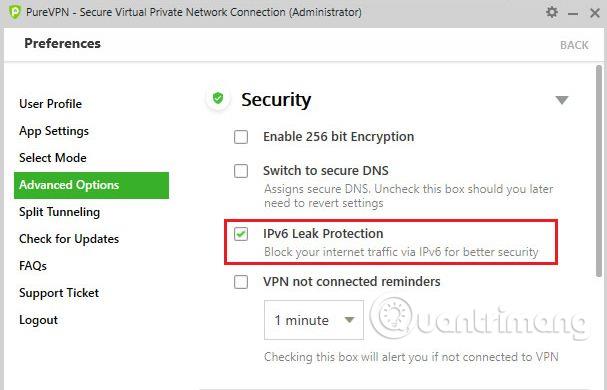
ただし、IPv6 を使用している場合は、VPN がトラフィックを無効にするだけでなく、実際にトラフィックを暗号化していることを確認してください。
VPN が DNS リクエストを漏洩しているかどうかを確認するには、上記と同じ方法を使用できます。 Astrill は接続に漏れがないかテストします。DNS リクエストにアクセスできる人を知りたい場合は、 Web サイトdnsleaktest.comから詳細を入手できます。
以下は、Astrill で保護されていない DNS テストを実行した結果です。
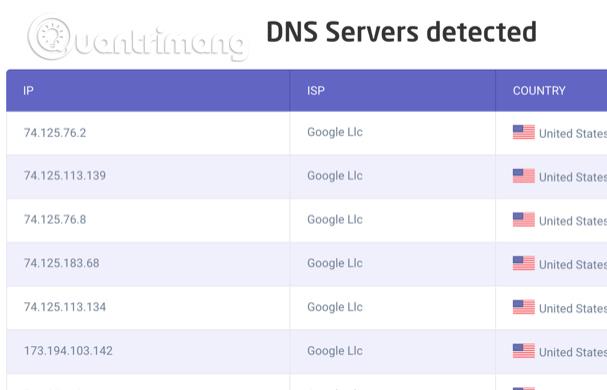
VPN に接続した後:
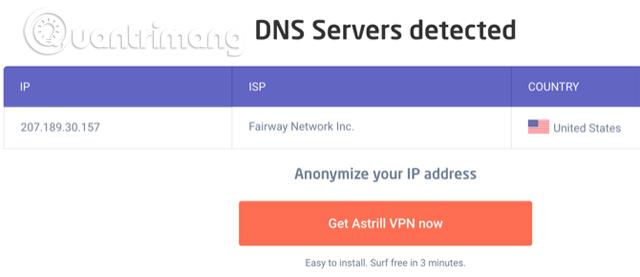
DNS チェックを実行した後、Google、サービス プロバイダ、または安全な VPN や DNSプロバイダ以外のサーバーが表示された場合は、DNS 情報が漏洩したことがわかります。
上記のように、信頼できる VPN サービスを使用する必要があります。上位の VPN には DNS リーク保護が組み込まれています。ただし、VPN アプリに DNS リーク保護オプションがあるかどうかを確認し、ある場合はそれが有効になっていることを確認する必要があります。さらに、セキュアな DNS サーバーや VPN によって提供されるサーバーを使用すると、セキュリティを高めることができます。
VPN プロバイダーが自社の VPN サービスがどれほど安全であると主張しても、上記のテストを実行する必要があります。 IP と DNS のリークをチェックすると、VPN の脆弱性を発見し、問題が発見された場合はそれを防ぐのに役立ちます。
VPN 関連の問題すべてを考慮すると、最良の解決策は、信頼できるプロバイダーのプレミアム サービスを使用することです。どのサービスが最も速く、最も信頼できるかを確認するには、記事「11 の最高の VPN ソフトウェア」を参照してください。
続きを見る:
このガイドでは、Windows 10でデフォルトの電源プラン(バランス、高パフォーマンス、省電力)を復元する方法を詳しく解説します。
仮想化を有効にするには、まず BIOS に移動し、BIOS 設定内から仮想化を有効にする必要があります。仮想化を使用することで、BlueStacks 5 のパフォーマンスが大幅に向上します。
WiFi 接続に接続するときにドライバーが切断されるエラーを修正する方法を解説します。
DIR コマンドは、特定のフォルダーに含まれるすべてのファイルとサブフォルダーを一覧表示する強力なコマンド プロンプト コマンドです。 Windows での DIR コマンドの使用方法を詳しく見てみましょう。
ソフトウェアなしで Windows 10 アプリをバックアップし、データを保護する方法を説明します。
Windows のローカル グループ ポリシー エディターを使用して、通知履歴の削除やアカウントロックの設定を行う方法を説明します。
重要なリソースを簡単に監視及び管理できる<strong>IP監視</strong>ソフトウェアがあります。これらのツールは、ネットワーク、インターフェイス、アプリケーションのトラフィックをシームレスに確認、分析、管理します。
AxCrypt は、データの暗号化に特化した優れたソフトウェアであり、特にデータ セキュリティに優れています。
システムフォントのサイズを変更する方法は、Windows 10のユーザーにとって非常に便利です。
最近、Windows 10にアップデートした後、機内モードをオフにできない問題について多くのユーザーから苦情が寄せられています。この記事では、Windows 10で機内モードをオフにできない問題を解決する方法を説明します。








